1、右击桌面空白处,点击个性化
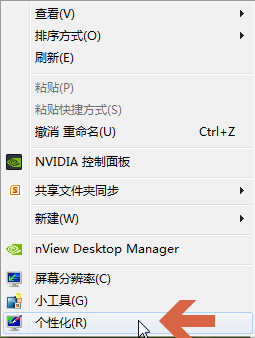
2、在打开的界面中,点击左上角的“更改鼠标指针”
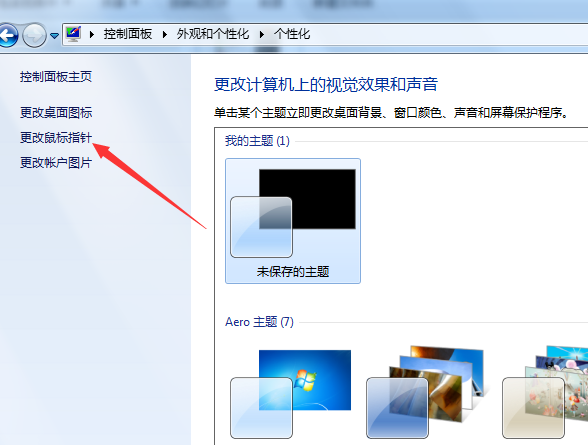
3、点击方案中的下拉列表,这时候我们会看到很多方案,可以将鼠标变大变小,改变颜色。我们也可以点击只之前下载好的壁纸,自定义更改鼠标形状
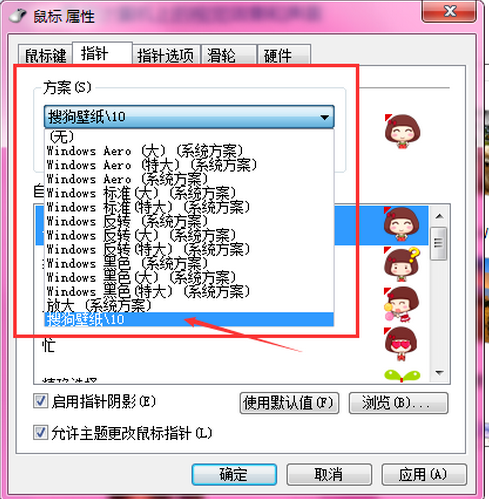
4、方案选好后,取消允许主题更改鼠标指针的勾选
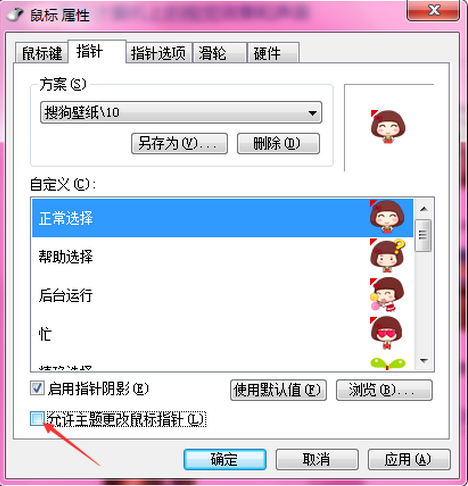
5、如果想要其他设置可以点击界面上方的指针选项,调节指针移动速度,显示指针轨迹等等
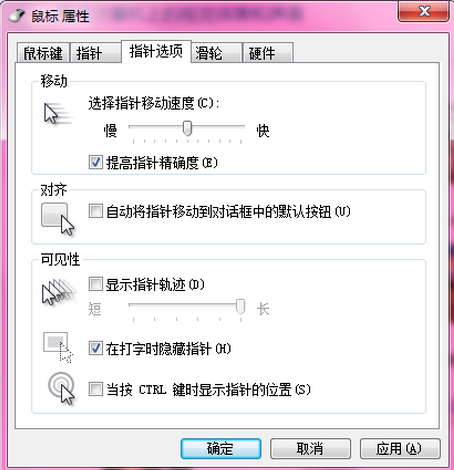
6、点击滑轮选项,可以调节垂直、水平滚动的齿格数,大家可以自行摸索一下。最后点击确定。
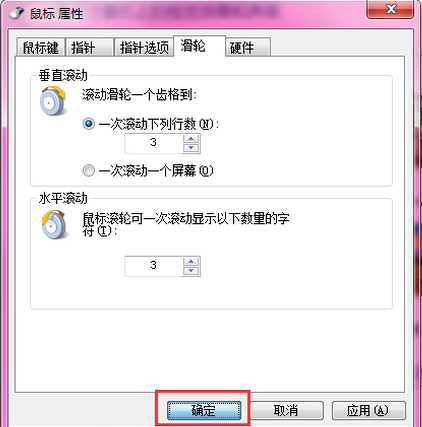
7、出现提示框点击确定即可
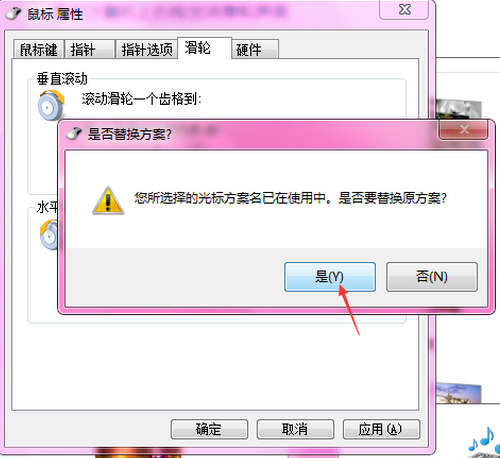
点击阅读全文